Ondervragen
Probleem: hoe de fout 'Misleidende site vooruit' op te lossen?
Hoi. Ik kan een website niet bezoeken, omdat er een rood scherm verschijnt met de tekst 'Misleidende site voor de deur'. Is er een manier waarop ik het nog kan openen? Dank u voor uw hulp.
Opgelost antwoord
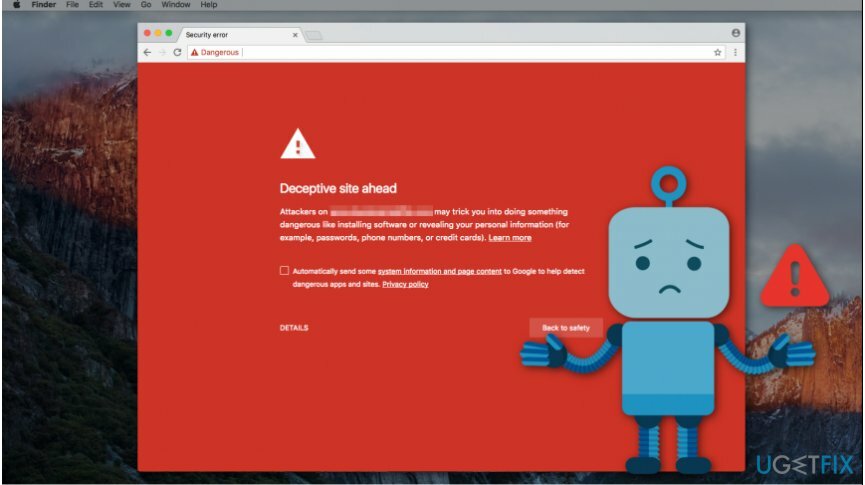
"Misleidende site vooruit"-fout is een beschermende maatregel om computergebruikers te waarschuwen voor een onveilige website. Het kan worden gebruikt voor phishing-doeleinden, het kan malware en schadelijke programma's bevatten of het kan proberen scripts van ongeautoriseerde bronnen te laden
[1]. Het is belangrijk om te begrijpen dat deze waarschuwing is bedoeld voor uw eigen veiligheid.De websites die zijn verborgen achter het bericht "Misleidende site vooruit" kunnen beweren dat u een prijs of loterij hebt gewonnen en vragen om persoonlijke informatie in te dienen.
Het kan uw naam, achternaam, e-mailadres, creditcardgegevens en andere waardevolle gegevens bevatten. Later gebruiken criminelen de informatie om geld af te troggelen van goedgelovige en onervaren computergebruikers.
Bovendien is de inhoud van de website gemarkeerd met Misleidende site vooruit alert kan u aanbieden om minder dan betrouwbare software te installeren, zoals systeemoptimalisatietools, video- of audioconverters, enz. Hoewel die programma's er misschien handig uitzien, kunnen ze ook een kwaadaardig script in zich dragen[2]. Evenzo is het bericht bedoeld om u te beschermen tegen mogelijk gevaarlijke activiteiten.
In sommige gevallen doet de fout "Misleidende site vooruit" zich voor op websites waarvan de eigenaren geen slechte bedoelingen hebben. Autoriteiten kunnen uw site als onveilig markeren vanwege de misleidende inhoud van externe bronnen die kunnen verschijnen als:[3]:
- spandoeken;
- Pop-up advertenties;
- Afbeeldingen;
- GIF's, enz.
Als u graag wilt leren hoe u de "Misleidende site vooruit"-fout kunt oplossen, moet u eerst professionele beveiligingssoftware gebruiken, zoals ReimageMac-wasmachine X9 om ervoor te zorgen dat uw systeem wordt beschermd tegen malware. Houd er rekening mee dat we het bezoeken van phishing- en andere onbetrouwbare sites niet aanbevelen, omdat u uw veiligheid in gevaar brengt.
Om echter het bericht Misleidende site vooruit te verwijderen, moet u de onderstaande instructies volgen.
Methoden om de fout "Misleidende site vooruit" op te lossen
Om een beschadigd systeem te repareren, moet u de gelicentieerde versie van Reimage Reimage.
De eerste methode laat u zien hoe u de onbetrouwbare site slechts één keer kunt openen, terwijl de tweede methode instrueert hoe u de beveiliging van onveilige websites voorgoed kunt uitschakelen.
We hebben ook richtlijnen opgenomen om de fout 'Misleidende site vooruit' uit te schakelen als uw pagina als gevaarlijk werd geïdentificeerd. Voordat u deze stappen volgt, raden we u echter aan beveiligingssoftware te installeren om u te beschermen.
Methode 1. Open een onveilige website
Om een beschadigd systeem te repareren, moet u de gelicentieerde versie van Reimage Reimage.
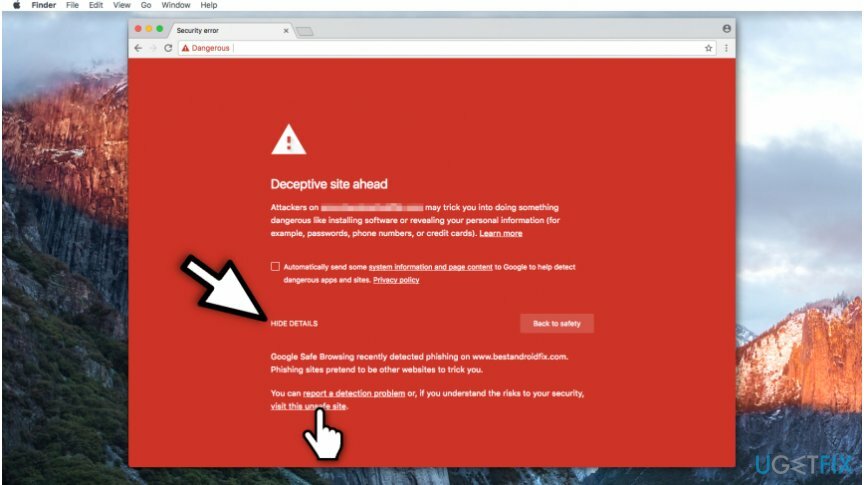
- Navigeer in de foutmelding naar de linkerbenedenhoek van het venster;
- Klik Details knop;
- Selecteer Bezoek deze onveilige site.
Methode 2. Beveiliging tegen phishing-websites uitschakelen
Om een beschadigd systeem te repareren, moet u de gelicentieerde versie van Reimage Reimage.
- Open chroom browser.
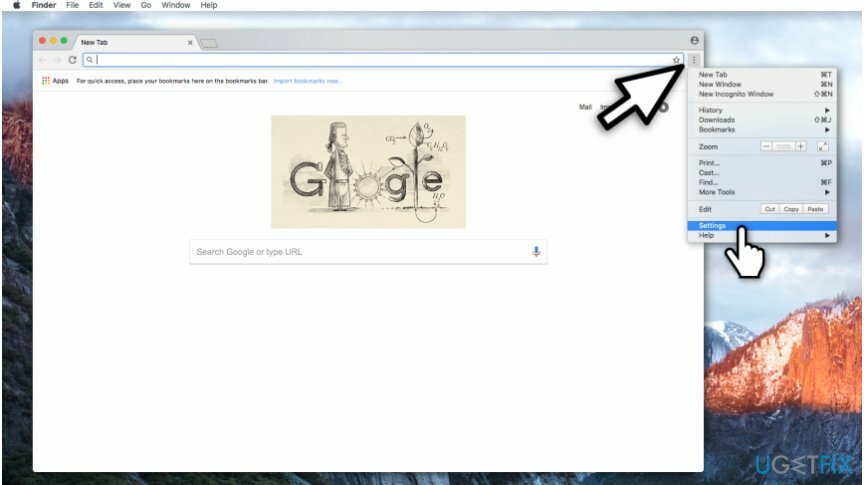
- Klik in de rechterbovenhoek op drie verticale stippen;
- Selecteer Instellingen.
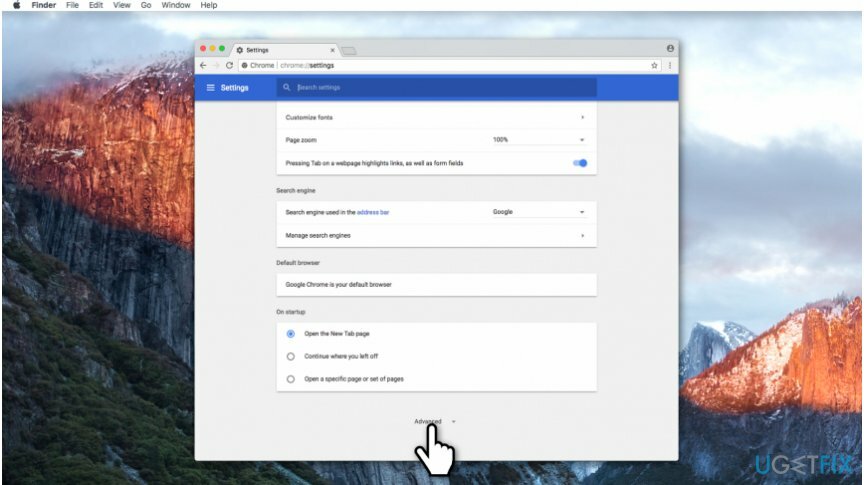
- Scroll op de Chrome-parameterpagina naar beneden en klik op Geavanceerd knop.
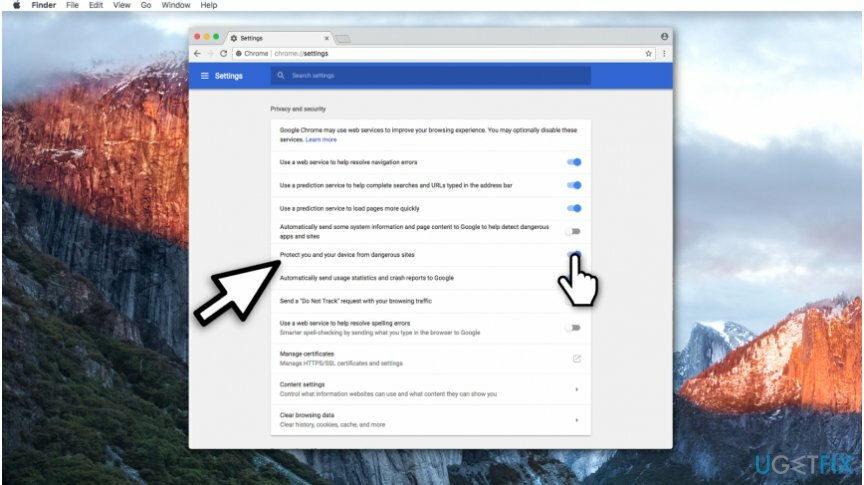
- Zoeken naar Bescherm u en uw apparaat tegen gevaarlijke sites kolom en schakel deze uit.
Houd er rekening mee dat hoewel deze instructies laten zien hoe u de misleidende site-vooruitfout in Chrome kunt oplossen, u ze ook kunt aanpassen aan andere populaire browsers.
Methode 3. Verwijder het bericht "Misleidende site vooruit" van uw site als u de eigenaar bent
Om een beschadigd systeem te repareren, moet u de gelicentieerde versie van Reimage Reimage.
- Navigeren naar http://www.google.com/webmasters en log in op Zoekconsole Google-account gebruiken;
- Zorg ervoor dat er geen onbekende of verdachte eigenaren zijn geregistreerd;
- Controleren Rapport over beveiligingsproblemen en zorg ervoor dat uw website geen misleidend materiaal bevat;
- Als dit het geval is, verwijder ze dan en vraag een beoordeling aan op google.com/safebrowsing/report_error/.
Herstel uw fouten automatisch
Het ugetfix.com-team doet zijn best om gebruikers te helpen de beste oplossingen te vinden om hun fouten te elimineren. Als u niet wilt worstelen met handmatige reparatietechnieken, gebruik dan de automatische software. Alle aanbevolen producten zijn getest en goedgekeurd door onze professionals. Hulpprogramma's die u kunt gebruiken om uw fout op te lossen, worden hieronder vermeld:
Bieden
doe het nu!
Download FixGeluk
Garantie
doe het nu!
Download FixGeluk
Garantie
Als je je fout niet hebt opgelost met Reimage, neem dan contact op met ons ondersteuningsteam voor hulp. Laat ons alstublieft alle details weten waarvan u denkt dat we die moeten weten over uw probleem.
Dit gepatenteerde reparatieproces maakt gebruik van een database van 25 miljoen componenten die elk beschadigd of ontbrekend bestand op de computer van de gebruiker kunnen vervangen.
Om een beschadigd systeem te repareren, moet u de gelicentieerde versie van Reimage hulpprogramma voor het verwijderen van malware.

Een VPN is cruciaal als het gaat om: gebruikersprivacy. Online trackers zoals cookies kunnen niet alleen gebruikt worden door social media platforms en andere websites maar ook door uw Internet Service Provider en de overheid. Ook als je de meest veilige instellingen toepast via je webbrowser, ben je toch te volgen via apps die verbonden zijn met internet. Bovendien zijn privacygerichte browsers zoals Tor is geen optimale keuze vanwege verminderde verbindingssnelheden. De beste oplossing voor uw ultieme privacy is: Privé internettoegang – anoniem en veilig online zijn.
Software voor gegevensherstel is een van de opties die u kunnen helpen herstel uw bestanden. Zodra u een bestand verwijdert, verdwijnt het niet in het niets - het blijft op uw systeem staan zolang er geen nieuwe gegevens op worden geschreven. Gegevensherstel Pro is herstelsoftware die zoekt naar werkkopieën van verwijderde bestanden op uw harde schijf. Door de tool te gebruiken, kunt u het verlies van waardevolle documenten, schoolwerk, persoonlijke foto's en andere cruciale bestanden voorkomen.